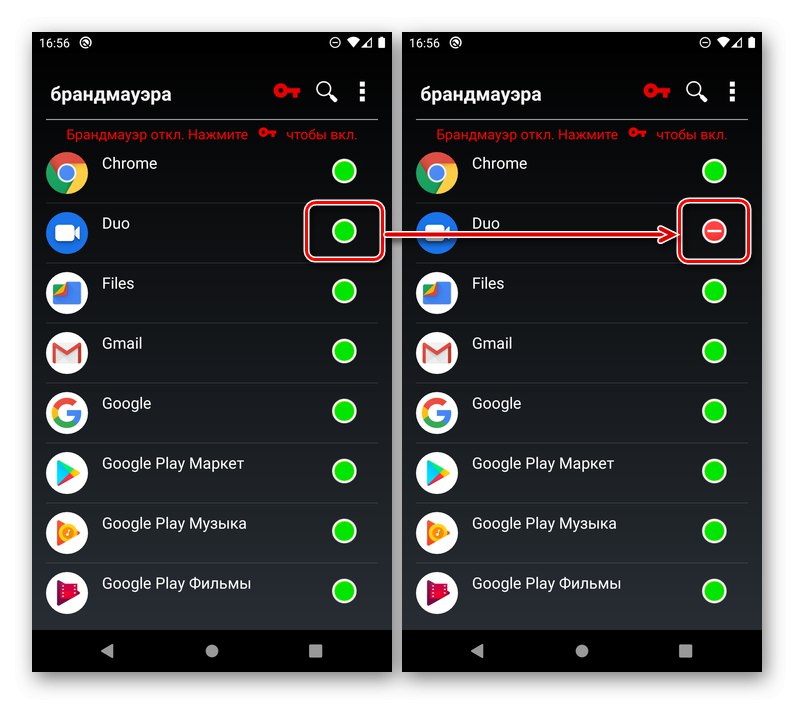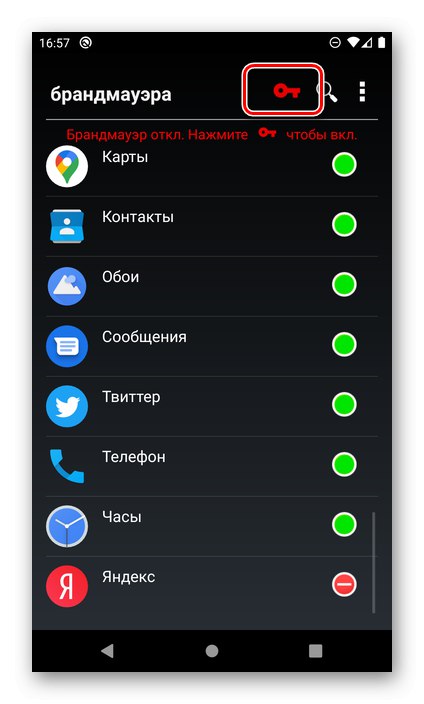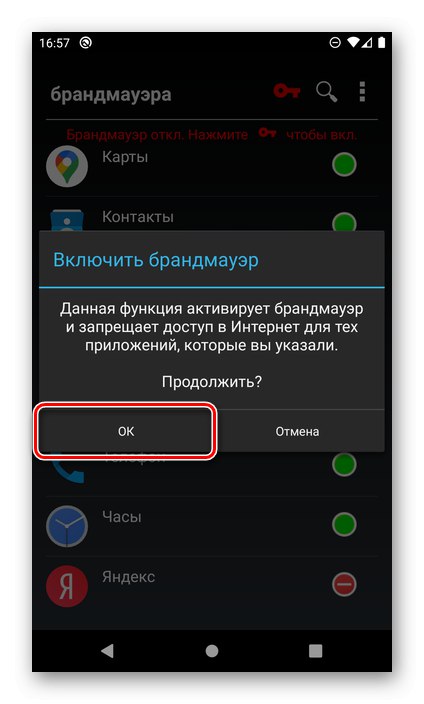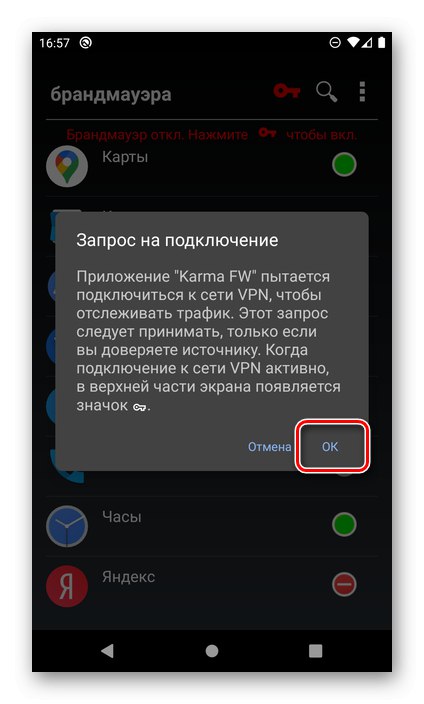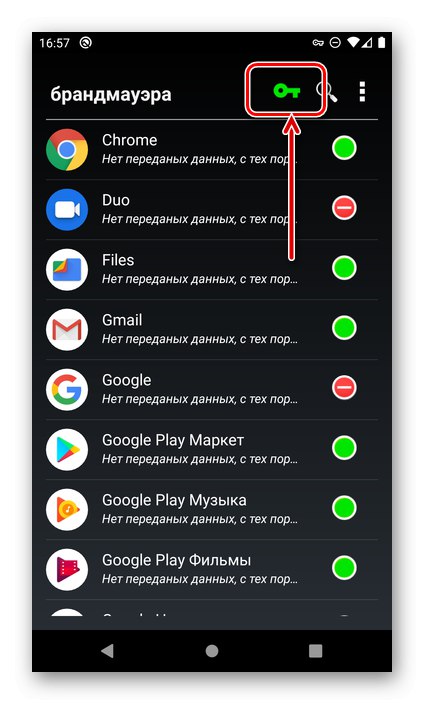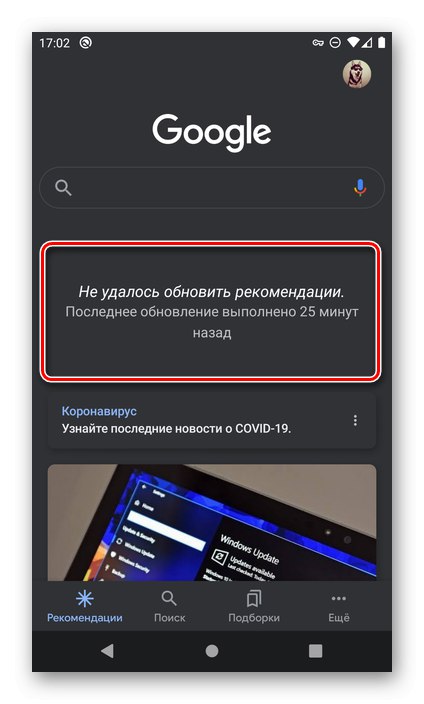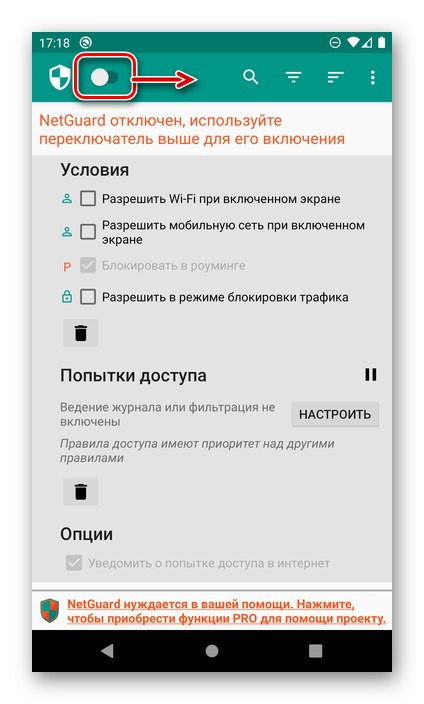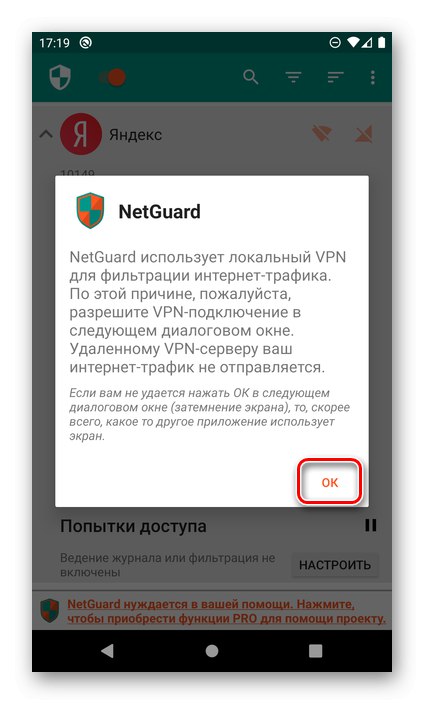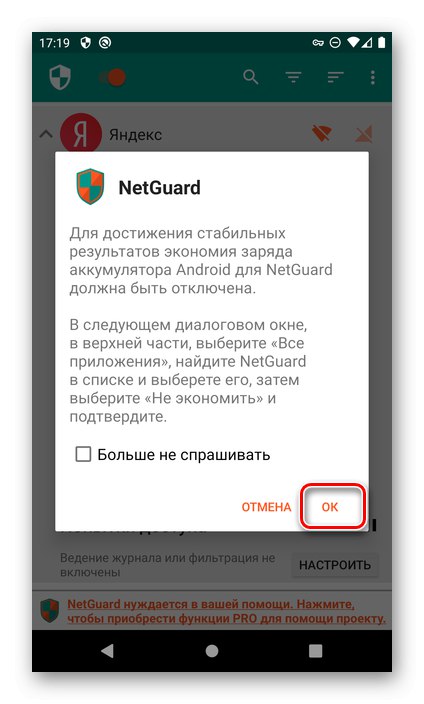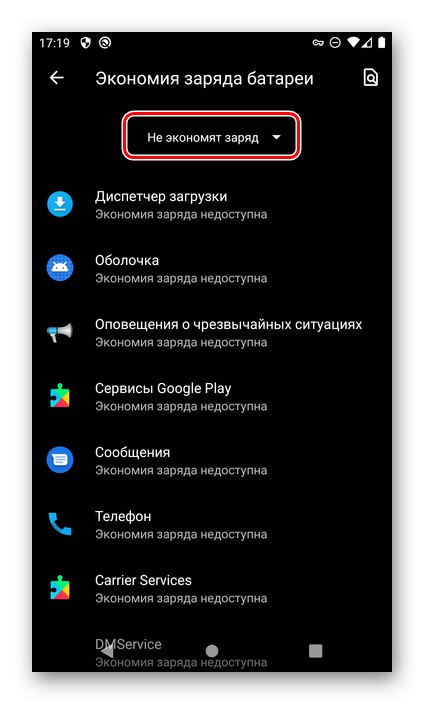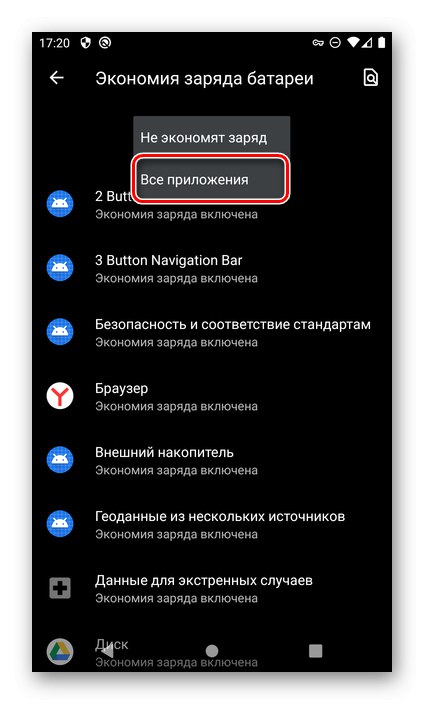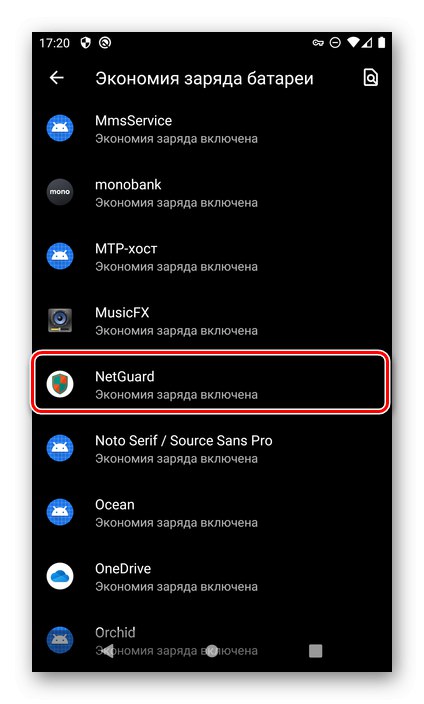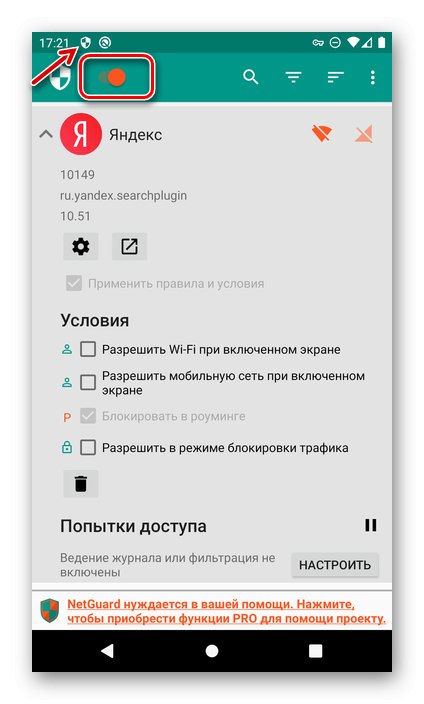روش 1: برنامه های شخص ثالث
ساده ترین روش برای حل مسئله بیان شده در عنوان مقاله استفاده از برنامه های تخصصی است - دیوارهای آتش (دیوارهای آتش) ، که به وفور در فروشگاه Google Play... اکثر آنها یک اشکال مشترک در قالب توزیع پولی دارند و یا به حقوق ریشه در یک دستگاه تلفن همراه نیاز دارند. اما مواردی وجود دارد که به شما اجازه می دهد بدون تلاش زیاد و صرف هزینه ، از دسترسی به اینترنت جلوگیری کنید و ما در ادامه آنها را بررسی خواهیم کرد.
همچنین بخوانید: نحوه دستیابی به حقوق ریشه در گوشی های هوشمند اندرویدی
گزینه 1: فایروال کارما
Karma Firewall فایروال پیشرفته ای است که به شما امکان می دهد ترافیک اینترنت را برای برنامه های خاص مسدود کنید.
Firewall کارما را از فروشگاه Google Play بارگیری کنید
- با استفاده از پیوند بالا ، صفحه برنامه را در فروشگاه Google باز کنید ، آن را بر روی تلفن هوشمند خود نصب کرده و راه اندازی کنید.
- صبر کنید تا کامل شود "بارگیری لیست برنامه ها" و ساخت آن
- سپس ، در پنجره اصلی Karma Firewall ، برنامه یا برنامه هایی را که می خواهید دسترسی آنها به اینترنت را محروم کنید ، پیدا کنید. روی دکمه سبز مقابل نام ضربه بزنید تا قرمز شود.
![برای جلوگیری از دسترسی به اینترنت در Android ، برنامه Firewall Karma را بررسی کنید]()
به همین ترتیب ، می توانید موارد دیگر را در لیست علامت گذاری کنید.
- با لمس نماد کلید قرمز در نوار بالا ، فایروال را روشن کنید.
![مسدود کردن اینترنت فایروال کارما در Android را فعال کنید]()
تصمیم خود را تأیید کنید "روشن کردن فایروال"با کلیک کردن "خوب" در اولین پنجره بازشو ،
![فایروال را فعال کنید تا دسترسی به اینترنت در Firewall Karma را در Android مسدود کنید]()
و سپس در دوم - "درخواست اتصال"... Firewall کارما سپس به VPN خود متصل می شود ، که به آن امکان می دهد دسترسی به اینترنت را برای برنامه های انتخاب شده مسدود کند.
![اجازه می دهد تا با فعال سازی VPN دسترسی به اینترنت در فایروال کارما در Android مسدود شود]()
نماد کلید سبز می شود.
![مسدود کردن اینترنت در فایروال کارما با موفقیت در Android فعال شد]()
همچنین بخوانید: نحوه تنظیم VPN در اندروید
- برای بررسی عملکرد عملکرد ، کافی است برنامه ای را که برای آن ممنوعیت تنظیم شده است اجرا کنید - امکان اتصال به اینترنت وجود ندارد.
![نتیجه مسدود کردن موفقیت آمیز دسترسی به اینترنت در فایروال کارما در اندروید]()
اگر نیاز به حذف محدودیت تعیین شده است ، Karma Firewall را راه اندازی کرده و برنامه را از لیست یا به طور کامل حذف کنید "غیرفعال کردن فایروال".
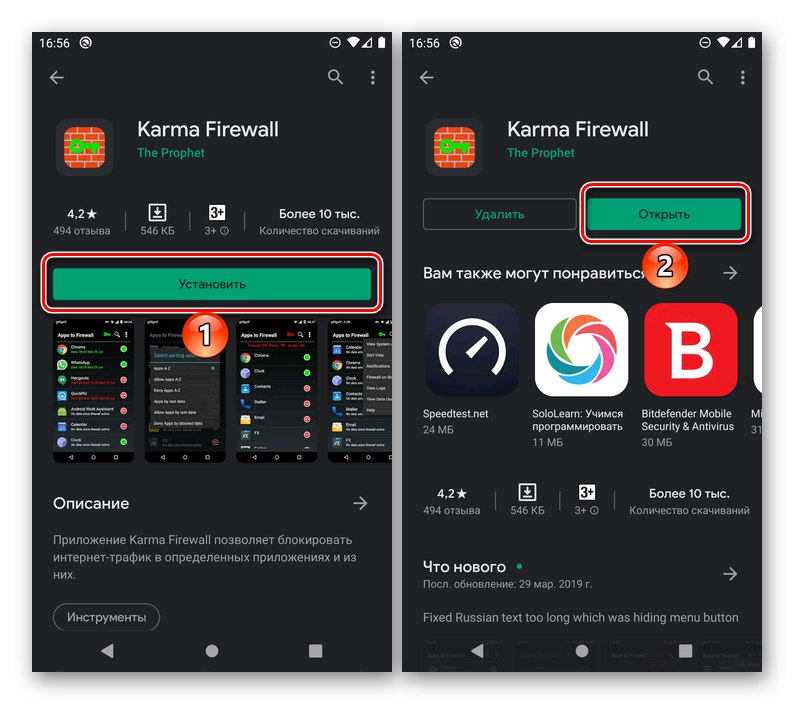
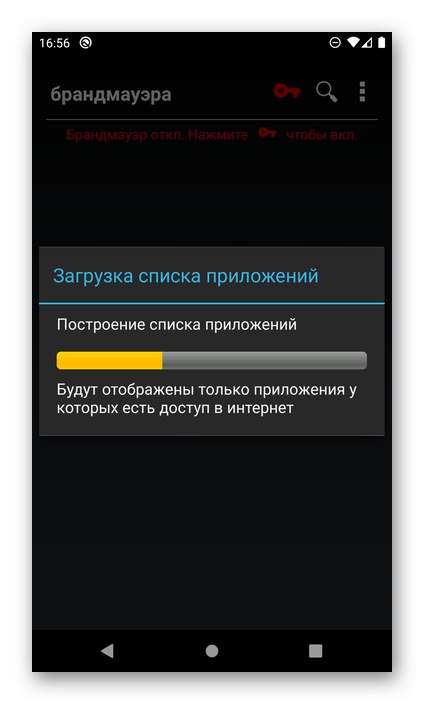
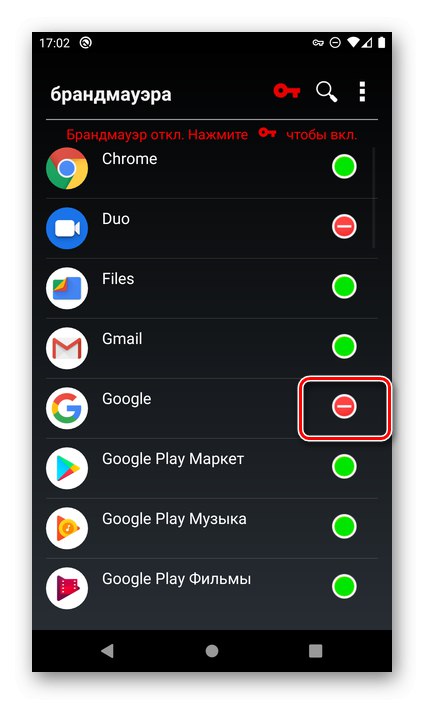
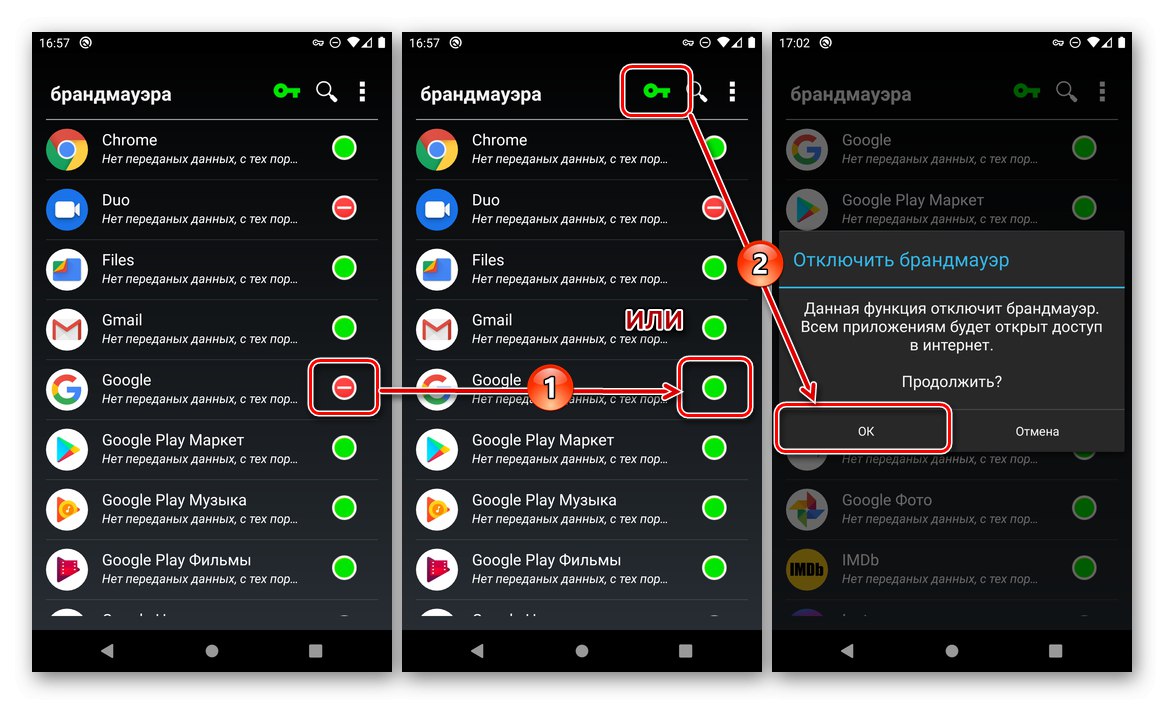
در یک تلفن هوشمند با اندروید "تمیز" و بدون دسترسی Root ، Karma Firewall عملکرد کافی خوبی داشت - دسترسی به اینترنت برای برنامه های انتخاب شده کاملاً مسدود شده بود. علاوه بر این ، اگر این یا آن برنامه از VPN در کار خود استفاده کند (به عنوان مثال ، یک مرورگر ناشناس یا یک سرویس گیرنده شبکه جستجو) ، به احتمال زیاد مسدود کردن کار نمی کند.
گزینه 2: NetGuard
NetGuard یکی دیگر از فایروال های محبوب شخص ثالث است که مانند آنچه در بالا بحث شد ، نیازی به حقوق Superuser در دستگاه تلفن همراه ندارد. برای حل مشکل ما با استفاده از آن ، موارد زیر را انجام دهید:
NetGuard را از فروشگاه Google Play بارگیری کنید
- برنامه را نصب کنید و آن را باز کنید.
- شرایط سیاست حفظ حریم خصوصی را بخوانید و سپس ضربه بزنید "موافقم".
- بعد ، همه اعلان ها را در پنجره اصلی NetGuard بخوانید و آنها را با کلیک کردن روی مقابل دکمه ، ببندید "خوب".
- برنامه ای را که می خواهید برای آن دسترسی به اینترنت را رد کنید در لیست پیدا کنید و بنا به صلاحدید خود ، فقط Wi-Fi یا اینترنت همراه یا هر دو گزینه دسترسی به شبکه را با لمس نمادهای مربوطه غیرفعال کنید تا رنگ آنها از سبز به نارنجی تغییر کند.
- لیست گزینه های اضافی را گسترش دهید و در صورت لزوم مجوزهای لازم را اعطا کنید.
- پس از تصمیم گیری درباره تنظیمات ، ممنوعیت ها ، محدودیت ها و یا برعکس مجوزها ، سوئیچ واقع در گوشه بالا سمت چپ را به موقعیت فعال منتقل کنید.
![فعال کردن مسدود کردن اینترنت برای برنامه NetGuard در Android]()
مانند Firewall کارما ، NetGuard با ایجاد یک VPN محلی امکان اتصال به اینترنت را فراهم می کند. بگذارید با ضربه زدن این کار را انجام دهد "خوب" در یک پنجره بازشو ،
![اجازه VPN برای مسدود کردن دسترسی به اینترنت برای برنامه NetGuard در Android]()
سپس یک بار دیگر "خوب" در پنجره با "درخواست اتصال".
- برای عملکرد صحیح فایروال ، محافظ باتری باید غیرفعال شود: ابتدا فشار دهید "خوب" در اعلان ،
![به تنظیمات مجوزهای صرفه جویی در مصرف باتری برای NetGuard در Android بروید]()
سپس ، یک بار در تنظیمات سیستم ، لیست را گسترش دهید "باتری را ذخیره نکنید"
![لیستی از همه برنامه ها را برای پیکربندی NetGuard در Android باز کنید]()
و انتخاب کنید "همه برنامه ها".
![همه برنامه ها را برای راه اندازی NetGuard در Android نشان دهید]()
NetGuard را در لیست پیدا کنید و روی این نام ضربه بزنید ،
![انتخاب NetGuard برای پیکربندی درست آن در Android]()
سپس نشانگر را در مقابل مورد قرار دهید "ذخیره نکن" و فشار دهید "انجام شده".
- از این پس ، دسترسی به اینترنت برای برنامه انتخاب شده مسدود می شود. NetGuard خودش در پس زمینه کار می کند و در نوار وضعیت و صفحه با اعلان ها نمایش داده می شود.
![مسدود کردن فعال دسترسی به اینترنت با NetGuard در Android]()
قوانین نیز در آنجا نشان داده شده است - تعداد مجوزها و ممنوعیت های دسترسی به شبکه.
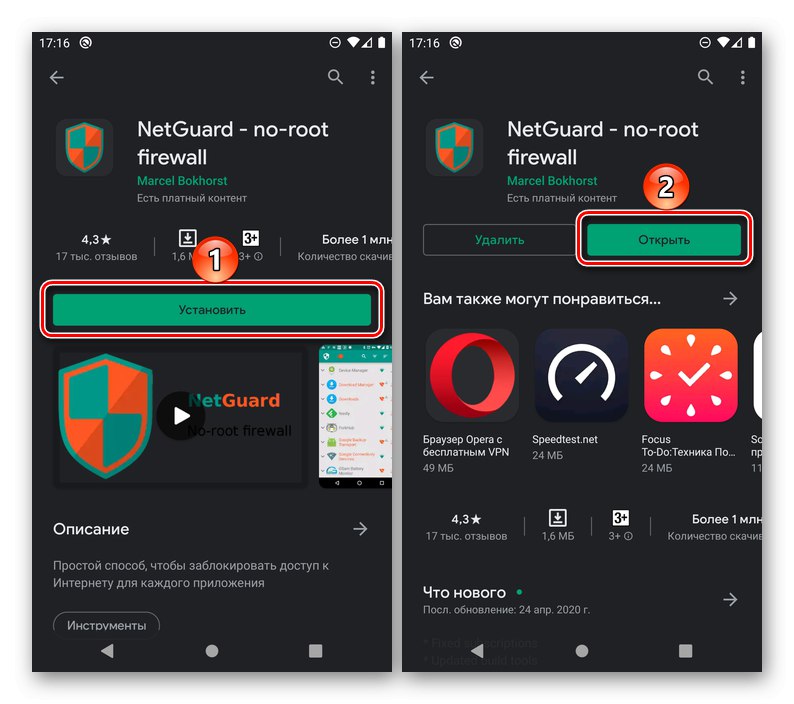
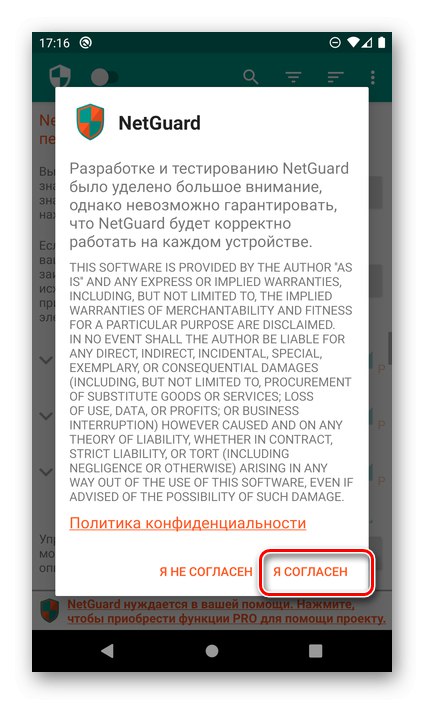
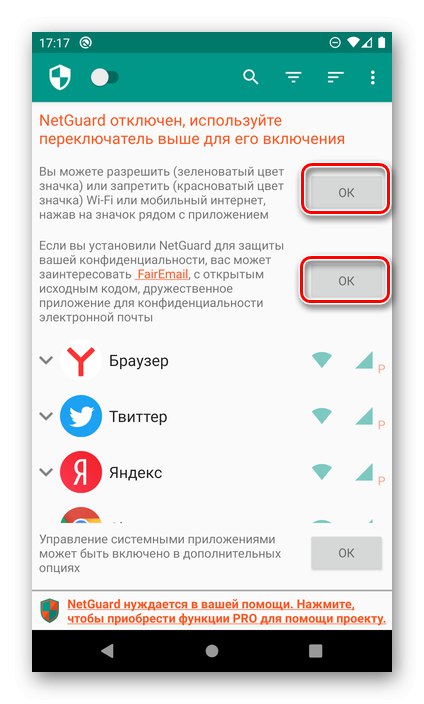
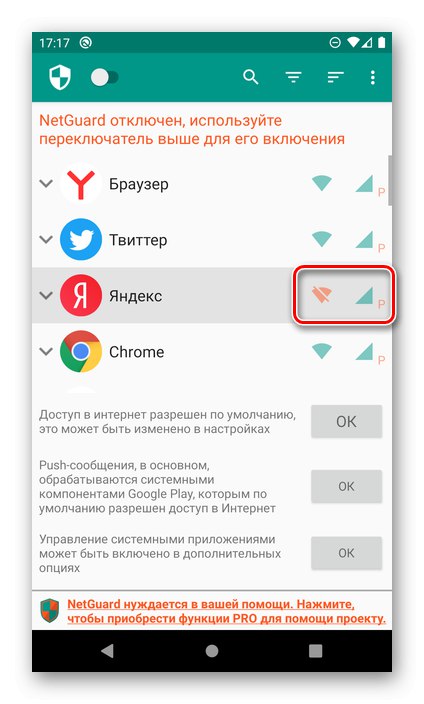
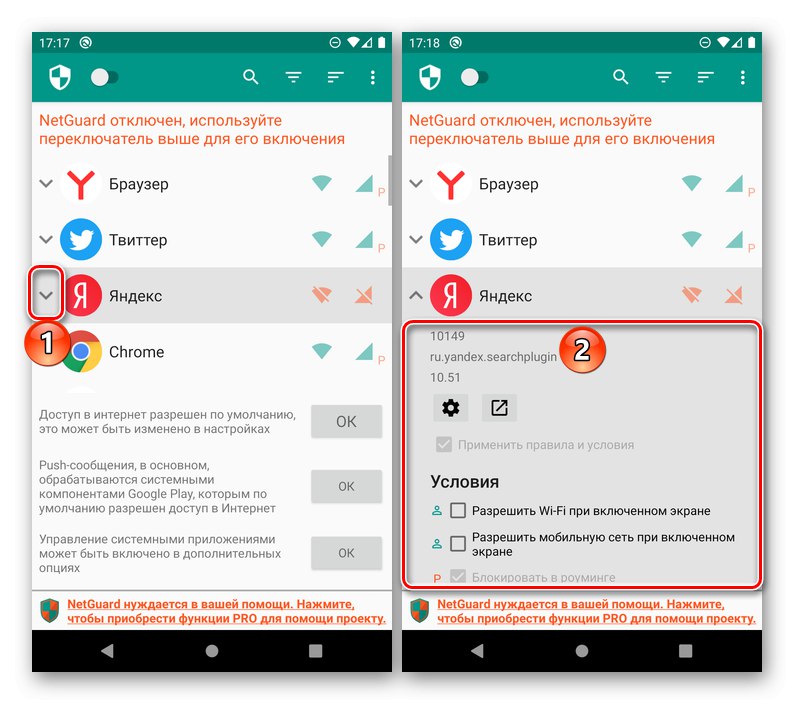
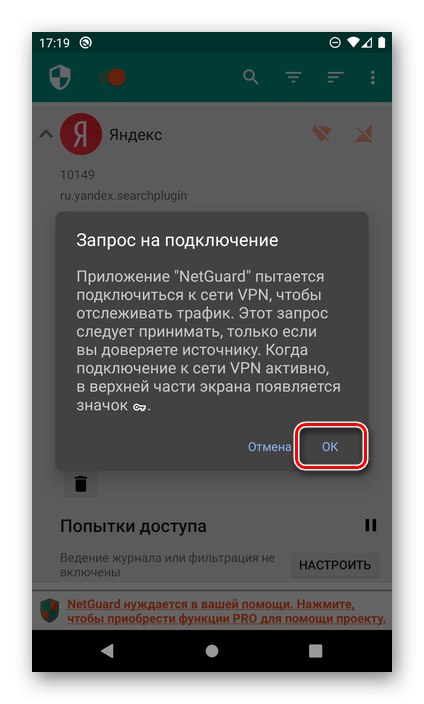

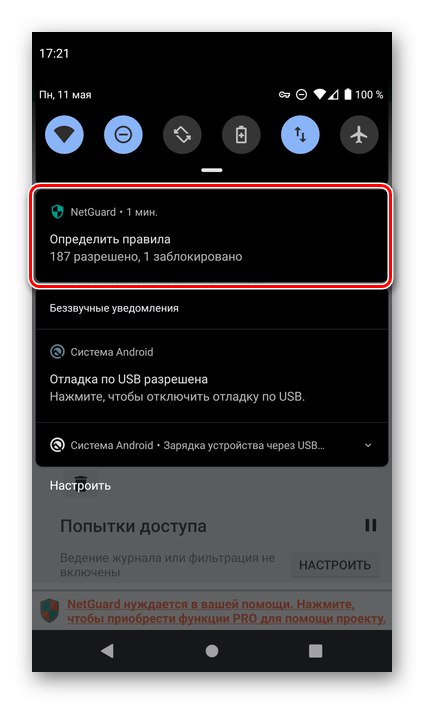
برای رفع انسداد ، روی نماد یا نمادهای اتصال اینترنت در رابط برنامه ضربه بزنید یا کلید عمومی را در گوشه بالا سمت چپ غیرفعال کنید.
فایروال NetGuard در مقایسه با Firewall Karma ، امکانات بسیار گسترده تری را از نظر مسدود کردن دسترسی به اینترنت برای برنامه ها فراهم می کند و به شما امکان می دهد آن را دقیق تنظیم کنید. با این حال ، برای بسیاری ، این ممکن است فقط زائد به نظر برسد. اگر به راه حل های جایگزین علاقه دارید ، توصیه می کنیم خود را با مقاله ارائه شده در پیوند زیر آشنا کنید.
همچنین بخوانید: برنامه های فایروال برای آندروید
روش 2: تنظیمات سیستم
اندروید در فرم اصلی خود اجازه منع دسترسی به اینترنت برای برنامه های منفرد را نمی دهد - این فقط برای کل سیستم قابل انجام است. با این حال ، اکثر سازندگان دستگاه های تلفن همراه شخص ثالث توانایی شخصی سازی مجوزها را با جزئیات بیشتر به پوست اختصاصی خود می دهند ، همچنین در بسیاری از سیستم عامل های سفارشی (از جمله AOSP) وجود دارد. در Android "خالص" ، می توانید فقط انتقال داده در پس زمینه را منع کنید.
ما نحوه خاموش کردن اینترنت (هم تلفن همراه و هم Wi-Fi) را برای همه برنامه ها و به طور کلی سیستم عامل به دلیل سادگی و بدیهی بودن کار در نظر نخواهیم گرفت. اما اگر نمی دانید چطور این کار را انجام دهید ، مقاله ارائه شده در پیوند زیر را بررسی کنید و مراحل مخالف با موارد بحث شده در آن را دنبال کنید.
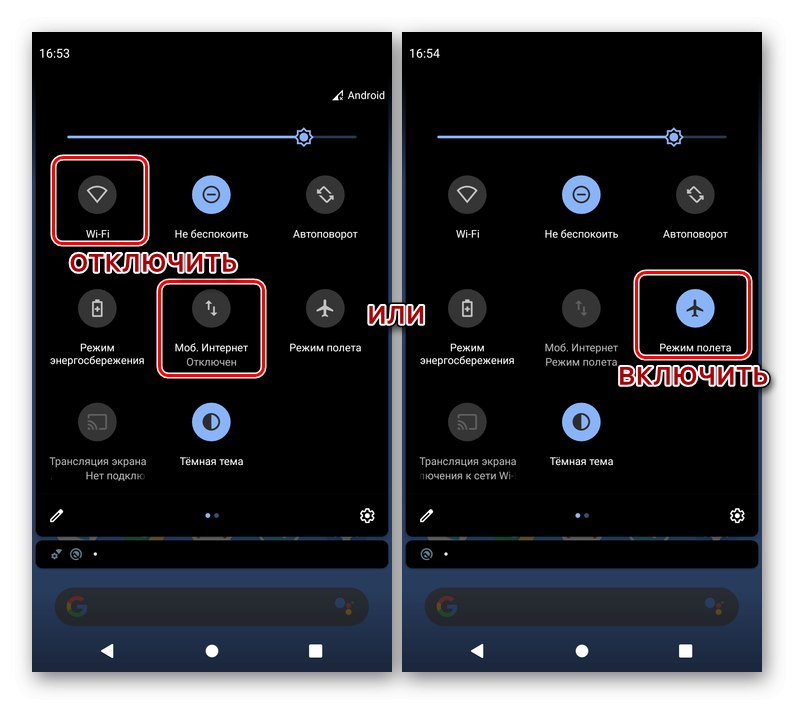
جزئیات بیشتر: نحوه روشن کردن اینترنت در دستگاه Android
گزینه 1: اندروید "خالص"
برای محدود کردن فعالیت پس زمینه برنامه در تلفن های هوشمند با پوسته "تمیز" سیستم عامل که توسط تولید کنندگان شخص ثالث اصلاح نشده است ، موارد زیر را انجام دهید:
- باز کن "تنظیمات" Android را بزنید و روی مورد ضربه بزنید "برنامه ها و اعلان ها".
- فشار بعدی "نمایش همه برنامه ها".
- در لیست برنامه های نصب شده ، برنامه ای را که می خواهید برای آن انتقال داده پس زمینه را مسدود کنید پیدا کنید و روی نام آن ضربه بزنید.
- رفتن به بخش "اینترنت همراه و Wi-Fi" (در اندروید 10) یا "جا به جایی داده" (اندروید 9).
- سوئیچ مقابل مورد را غیرفعال کنید "حالت پس زمینه".
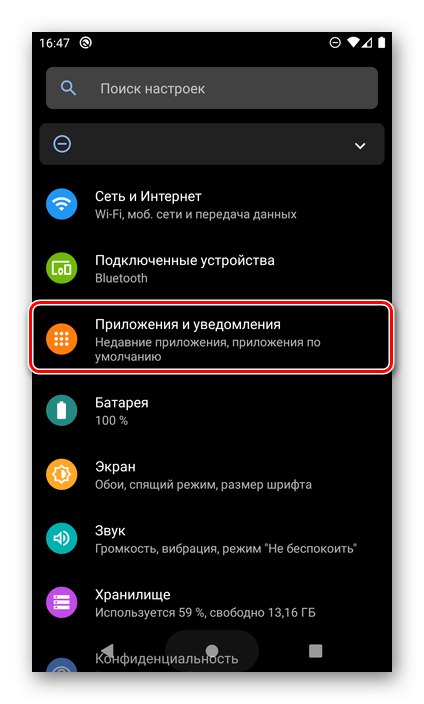
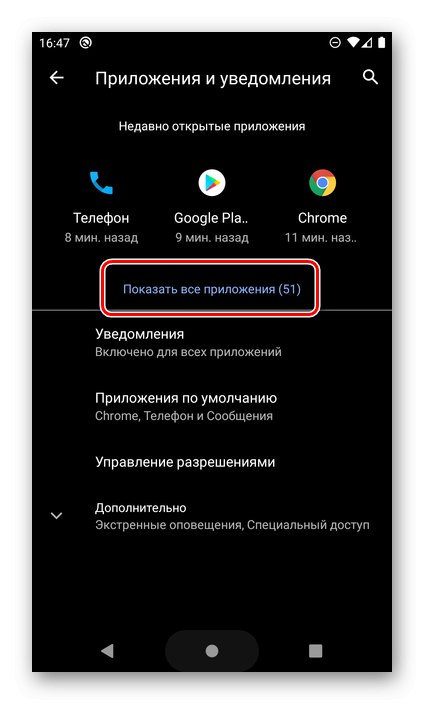
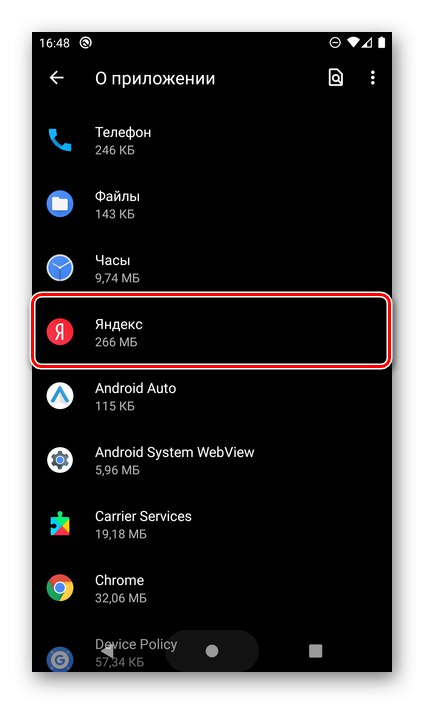
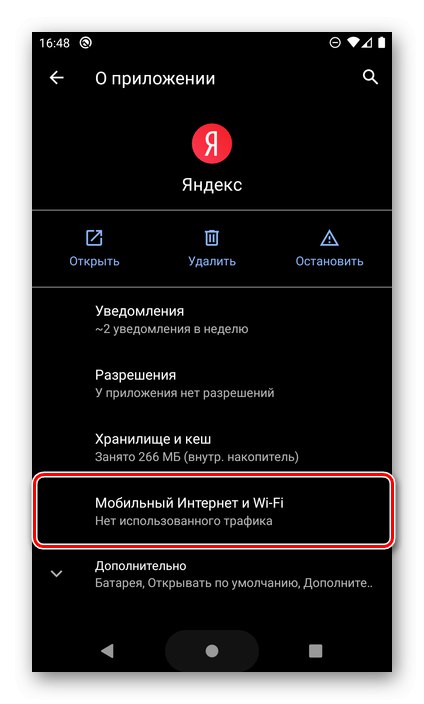
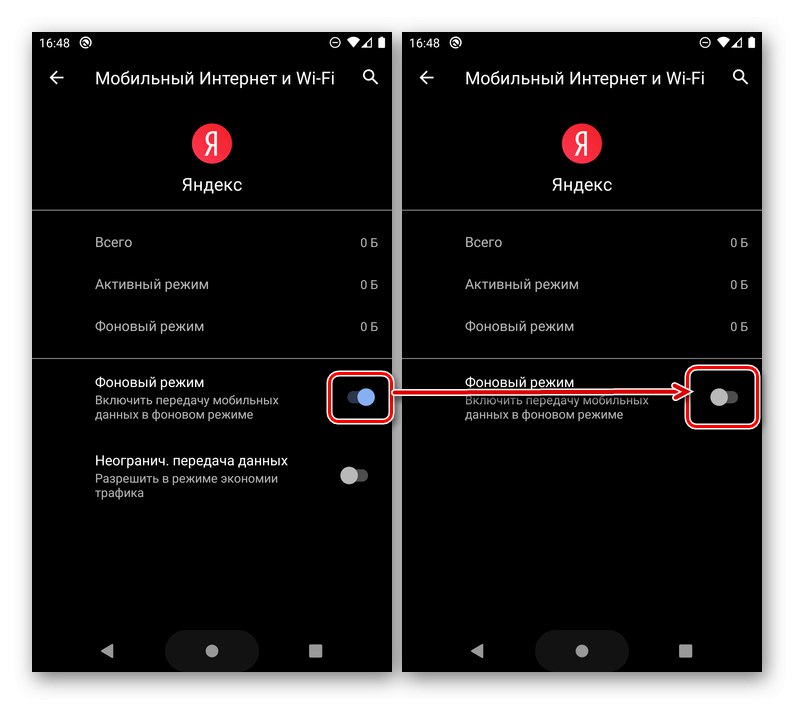
همانطور که در بالا ذکر شد ، به این ترتیب شما از دسترسی برنامه به اینترنت جلوگیری نخواهید کرد ، اما حداقل هنگام کار در پس زمینه دیگر قادر به دریافت و انتقال داده نیست ، که باعث صرفه جویی در میزان ترافیک و باتری می شود.
گزینه 2: پوست شخص ثالث
در همان نسخه های اندروید که حداقل توسط سازندگان دستگاه های تلفن همراه کمی طراحی مجدد شده است ، اغلب امکان دسترسی کامل به اینترنت برای یک برنامه وجود دارد. این کار به روشی مشابه الگوریتم مورد بحث در بالا انجام می شود.
توجه داشته باشید: به عنوان مثال ، از یک تلفن هوشمند شیائومی با پوسته اختصاصی Android 9 Pie و MIUI 11 استفاده شده است. در دستگاه های تولیدکنندگان دیگر ، ترتیب برخی از موارد و نام آنها ممکن است تا حدی متفاوت باشد. این تفاوت اساسی نیست ، بنابراین هنگام انجام اعمال ، فقط به دنبال عناصری باشید که از نظر معنا و منطق مشابه هستند.
- با دویدن "تنظیمات" سیستم عامل تلفن همراه به بخش بروید "برنامه های کاربردی" (یا مشابه آن ، بسته به نسخه Android).
- بعد ، زیر بخش را باز کنید "همه برنامه ها".
- در میان برنامه های نصب شده ، برنامه ای را که می خواهید برای آن دسترسی به اینترنت را رد کنید پیدا کنید و روی نام آن ضربه بزنید تا به پارامترها بروید.
- به لیست گزینه های ارائه شده در بخشی که باز می شود ، پایین بروید و روی مورد ضربه بزنید "اتصالات شبکه" (یا نام مشابه در پوسته های سیستم عامل دیگر).
- در پنجره ای که باز می شود ، نوع اتصال را که می خواهید دسترسی به آن را رد کنید (یا برعکس ، لغو انتخاب کنید) را انتخاب کنید (معمولاً این لیست شامل Wi-Fi و 3G / 4G / LTE و گاهی برخی گزینه های اضافی است ، به عنوان مثال ، 2G یا سیم کارت دوم در صورت پشتیبانی). در مثال ما ، برای غیرفعال کردن کامل اتصال به شبکه برای برنامه ، باید علامت همه موارد موجود را بردارید و اهداف خود را با کلیک کردن تأیید کنید "خوب"، پس از آن عملکرد انتقال داده غیرفعال می شود.
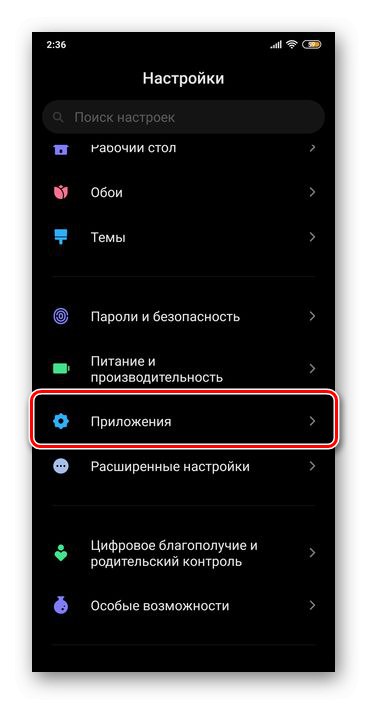
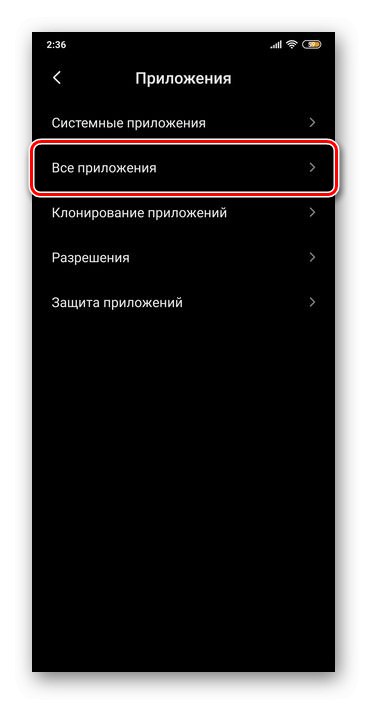
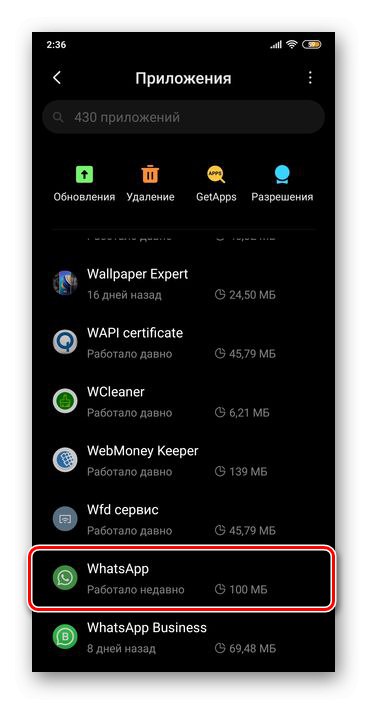
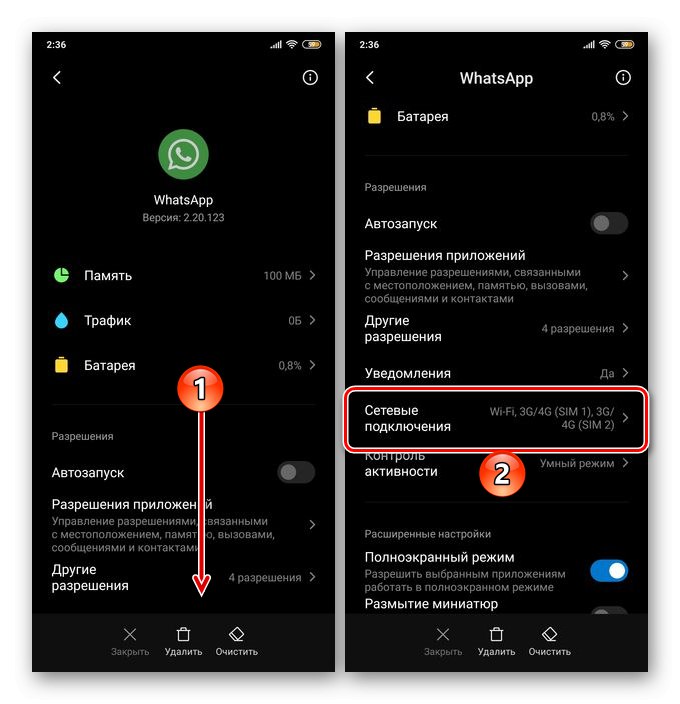
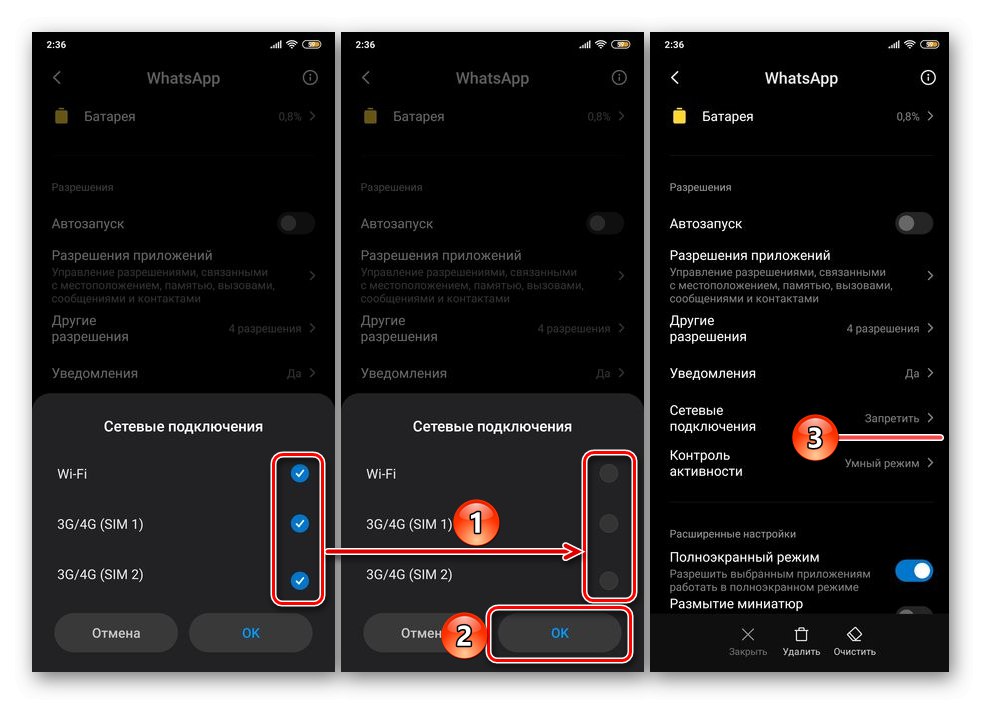
"تنظیمات" سیستم عامل Android می تواند بسته شود. اکنون برنامه ای که انتخاب کرده اید تا زمانی که خودتان با انجام مراحل معکوس موارد فوق الذکر ارائه ندهید ، به اینترنت دسترسی نخواهد داشت. مزیت این روش این است که نیازی به نصب ، استفاده و پیکربندی فایروال های شخص ثالث نیست. معایب - این ویژگی در همه دستگاه ها در دسترس نیست.